Page 1

Register your product and get support at
www.philips.com/welcome
RU Руководство пользователя
BDP2500
Page 2
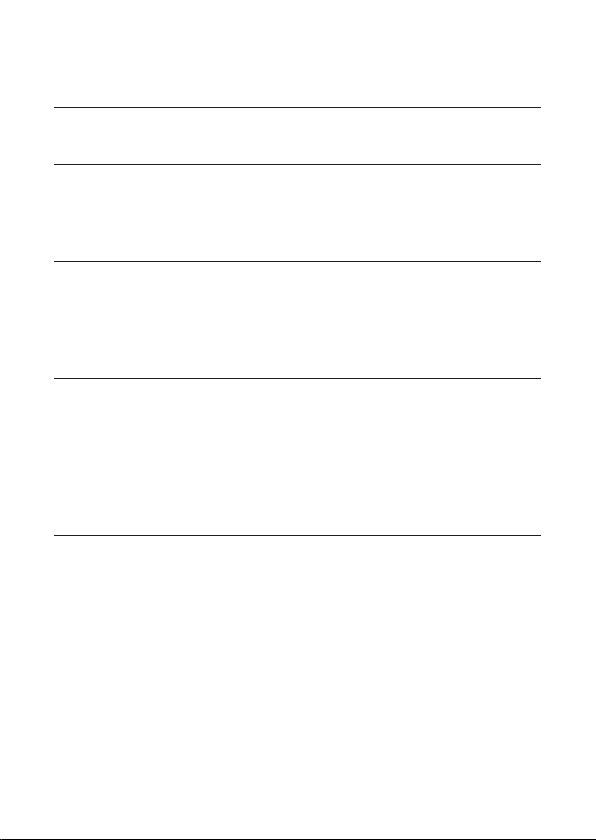
Содержание
1 Важная информация! 4
Важные сведения о безопасности 4
2 Ваш продукт 7
Основные характеристики 7
Воспроизводимые носители
Обзор изделия 9
3 Подключение 13
Подключение видео/аудиокабелей 14
Передача аудиопотока на другие устройства 16
Подключение USB-накопителя 16
Подключение питания 17
4 Начало работы 17
Подготовка пульта ДУ 18
Определение соответствующего канала просмотра 18
Использование основного меню 19
Перемещение по меню 19
Выбор языка экранного меню 19
Использование Philips Easylink 20
5 Воспроизведение 21
Воспроизведение диска 21
Воспроизведение видео 22
Воспроизведение музыки 27
Воспроизведение фотографий 29
8
2
RU
Page 3
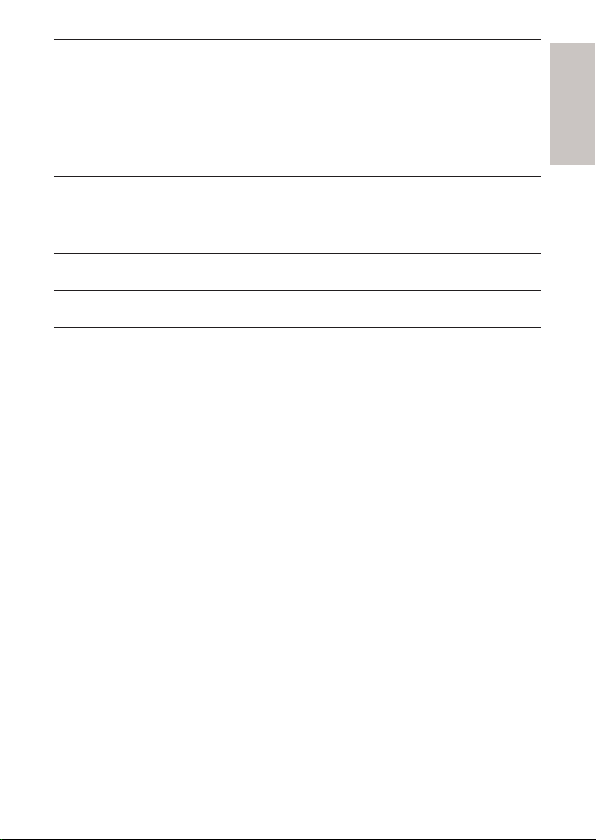
6 Настройка параметров 31
Настройка видео 31
Настройка звука 33
Дополнительные настройки 35
Настройка EasyLink 37
Дополнительные настройки 38
7 Дополнительная информация 39
Обновление программного обеспечения 39
Уход 4
8 Характеристики 41
9 Устранение неисправностей 42
10 Глоссарий 44
Русский
0
RU
3
Page 4
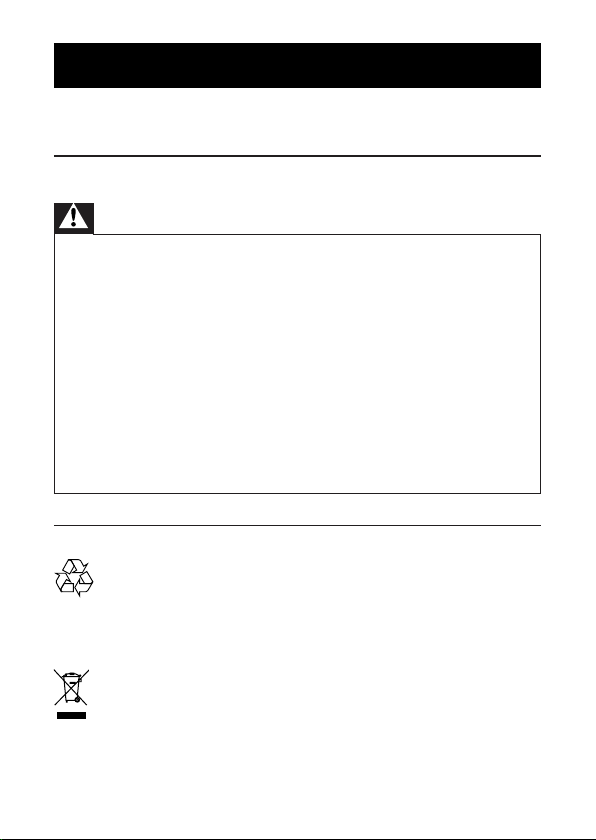
Русский
1 Важная информация!
Важные сведения о безопасности
Предупреждение
Риск п ерегрев а! Никогда не устанавл ивайте устройство в ограниче нном •
простра нст ве. Ос тавляй те не ме нее 10 см свободного прос тран ств а вокруг
устройс тва д ля обеспечен ия вентиляции. Убе дитесь, ч то зан авески или друг ие
объе кты н е закрыва ют вен тил яци онны е отве рст ия устройства.
•
Никогда не размещайте устройство, пульт дистанционного управления или
бата рей ки рядом с открыты ми ис точн иками пламен и или д руги ми ис точн иками
тепла, вк люч ая пр ямые солнечные лу чи.
•
Устро йст во пре дна знач ено только д ля домашнего использования . Расп оложи те
устройство на достаточном расстоянии от воды, влаги и сосудов с водой.
•
Запреща ется у ста навл ивать это ус тройств о на дру гие элект рические
устройства.
•
Во время грозы находитесь на достаточном расстоянии от устройства.
Есл и шнур пита ния и ли штепсель при бора и спол ьзуются д ля от ключен ия •
устройс тва , дост уп к ним должен ос таватьс я своб одным.
Видимое и невидимое лазерное излучение при открытой крышке. Избегайте воздействия •
излучения.
Утилизация отработавшего изделия и старых батарей
Изделие разработано и изготовлено с применением
высококачественных деталей и компонентов, которые подлежат
переработке и повторному использованию.
Если изделие маркировано значком с изображением корзины со
стрелками это означает, что изделие соответствует директиве
4
RU
Page 5
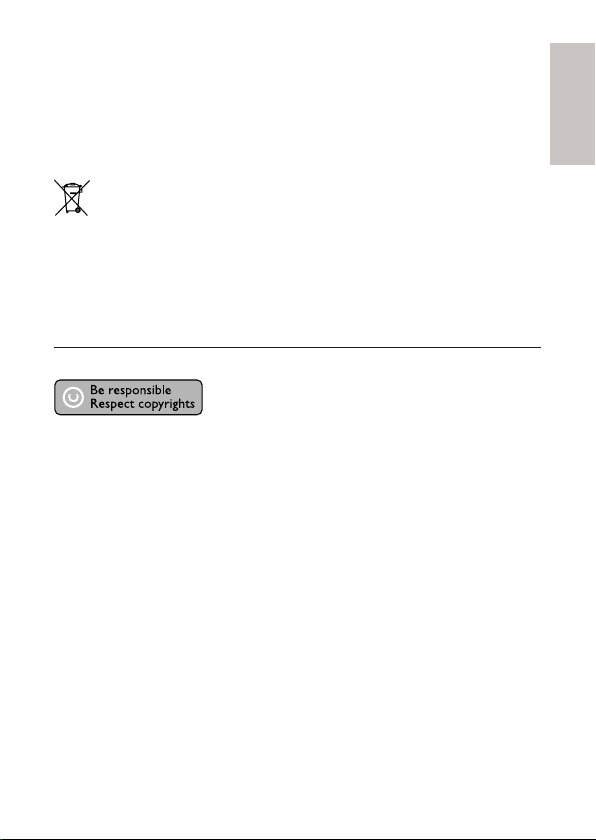
Европейского Парламента и Совета 2002/96/EC Узнайте о
правилах местного законодательства по раздельной утилизации
электротехнических и электронных изделий.
Действуйте в соответствии с местными правилами и не
выбрасывайте отработавшее изделие вместе с бытовыми отходами.
Правильная у тилизация отработавшего изделия поможет
предотвратить возможные негативные пос ледствия дл я окружающей
среды и здоровья человека .
В изделии содержатс я батареи, которые попадают под действие
директивы ЕС 2006/66/EC, поэтому не выбрасывайте отслужившие
батареи вместе с бытовым мусором.
Узнайте о правилах местного законодательства по ра здельной
утилизации батарей, так как правильная утилизация поможет
предотвратить негативные последствия для окружающей среды и
здоровья человека.
Сведения об авторских правах
Эта продукция содержит технологию защиты авторских прав,
защищенную в соответствии с некоторыми разделами патентов
США на интел лектуальную собственность корпорации Macrovision
Corporation и других обладателей соответс твующих прав.
Использование технологии защиты авторских прав дол жно быть
одобрено Macrovision Corporation и предназначено для домашнего
и другого ограниченного просмотра, если Macrovision Corporation не
дает разрешения на другое ее использование. Переконструирование
и разборка изделия запрещены.
Программное обеспечение с открытым исходным кодом
В этом проигрывателе BD используется программное обеспечение с
открытым исходным кодом. Нас тоящим Philips предлагает поставить
или предоставить по запросу полную, машиночитаемую копию
соответствующих исходных кодов на носителе, обычно используемом
дл я обмена ПО, за плату, не превышающую объем понесенных
расходов на изготовление копии. Предложение действительно в
течение 3 лет с даты приобретения изделия.
Дл я получения исходных кодов напишите по а дресу
Program Manager - Home Video - AVM
620A, Lorong 1,
Innovation Site Singapore
Tao Payoh
Русский
RU
5
Page 6
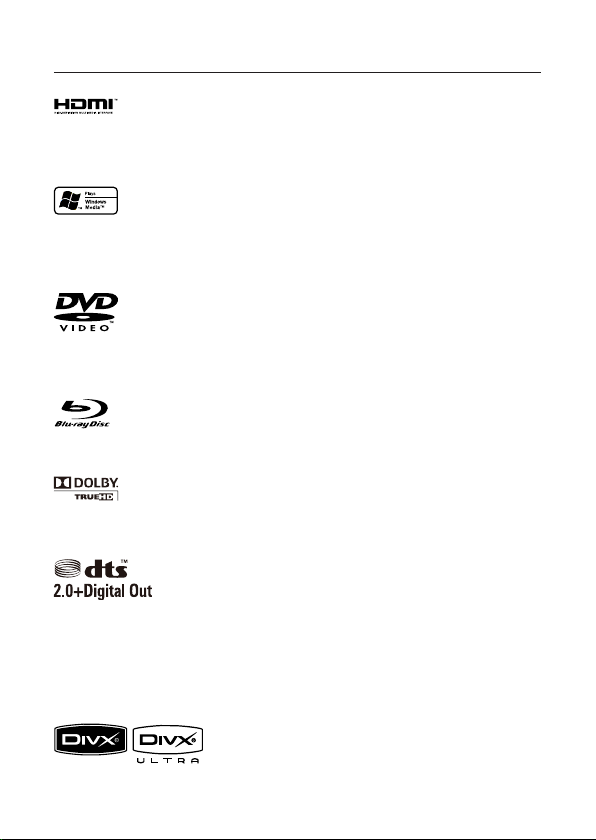
Singapore - 319762
Сведения о товарных знаках
HDMI, и логотип HDMI, а так же High-Definition Multimedia Interface
являются торговыми марками или зарегистрированными торговыми
марками компании HDMI licensing.
Windows Media и логотип Windows явл яются торговыми марками или
зарегистрированными торговыми марками корпорации Microsoft в
США и/или других странах.
DVD явл яется товарным знаком корпорации DVD FLLC (DVD Format
and Logo Corporation).
Blu-ray Disc и логотип Blu-ray являются товарными знаками.
Изготовлено по лицензии Dolby Laboratories. Dolby и знак двойного
D явл яются товарными знаками Dolby Laboratories.
Изготовлено по лицензии согласно патентам №№: 5,451,942; 5,956,674;
5,974,380;5,978,762; 6,487,535 и другим патентам, выданным в США и
других странах. DTS и DTS 2.0+Digital Out являются зарегистрированными
товарными знаками; логотипы и символ DTS являются зарегистрированными
товарными знаками компании DTS. © DTS Inc, 1996-2008. Все права
защищены.
6
RU
Page 7
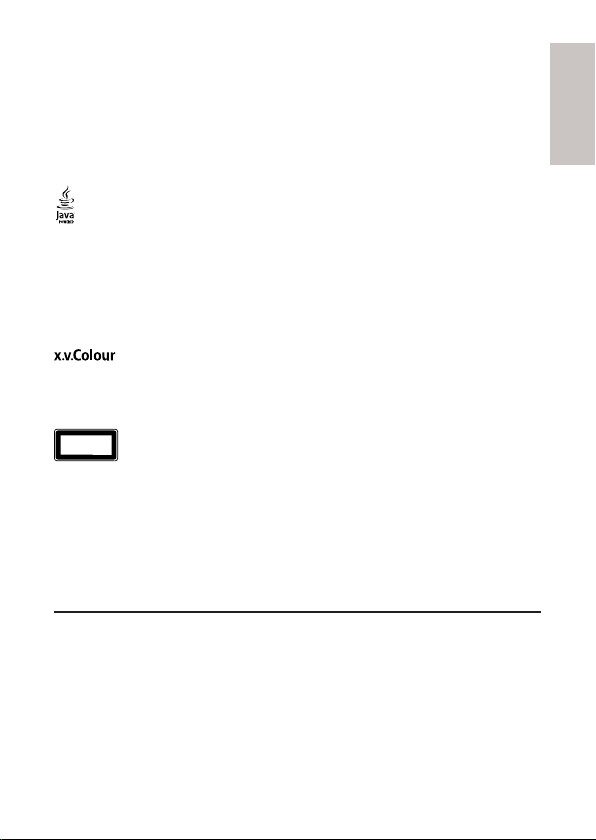
DivX, DivX Ultra Certified и связанные с ними логотипы являются
торговыми марками DivX, Inc и используются по лицензии.
Официальна я продукция DivX
Воспроизведение всех версий видео DivX
улучшенным воспроизведением медиафайлов DivX
формата DivX
Воспроизведение видео DivX
аудиодорожками.
®
.
®
Ultra Cer tified.
®
с меню, субтитрами и
®
(включая DivX® 6) с
®
и медиаданных
Java и другие товарные знаки и логотипы Java являются товарными
знаками или зарегистрированными товарными знаками Sun
Microsystems, Inc. в США и/или других странах.
BONUSVIEW™
‘BONUSVIEW ’ is a trademark of Blu-ray Disc Association.
x.v.Colour явл яется товарным знаком компании Sony Corporation.
CLASS 1
LASER PRODUCT
2 Ваш продукт
Благодарим вас за выбор продукции Philips! Чтобы воспользоваться
всеми преимуществами поддержки Philips, зарегистрируйте ваше
изделие на сайте www.philips.com/welcome.
Основные характеристики
Philips Easylink
Данное изделие поддерживает функцию Philips EasyLink,
использующую протокол HDMI CEC (управление бытовой
электроникой). Совместимые с EasyLink устройства, подключенные
через разъемы HDMI, мог ут управлятьс я одним пультом
дистанционного управления.
Русский
RU
7
Page 8
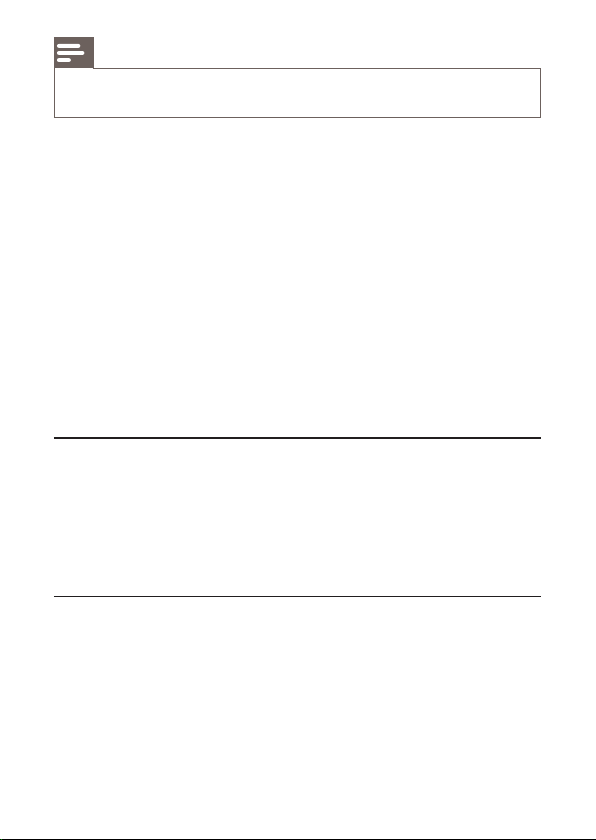
Примечание
Корпорация Philips не гарантирует 100 % функциональную совместимость со •
всеми устройствами, поддерживающими протокол HDMI CEC.
Развлечения в формате высокой четкости
Смотрите видео высокой четкости в формате HDTV (телевидение
высокой четкости). Подключите устройство с помощью
высокоскоростного кабел я HDMI (1.3 или категории 2). Отличное
качество изображения с ра зрешением до 1080p и частотой смены
кадров 24 ка дра в секунду с прогрессивной разверткой.
BONUSVIEW/PIP (“картинка-в-картинке”)
Это новая функция для дисков BD, используемая для одновременного
воспроизведения основного и дополнительного видеопотоков.
Проигрыватели Blu-ray с поддержкой профилей Final Standard Profile и
Profile 1.1 позволяют использовать возможности Bonus View.
Повышение дискретизации DVD для улучшения качества
изображения
Просматривайте диски с наилучшим качеством изображения,
дост упным в формате HDTV. Функция повышения дискретизации
позволяет увеличить ра зрешение видео на диске стандартной
четкости до разрешения высокой четкости 1080p при подключении
через HDMI. Благодаря высокой детальности и резкости
изображение на экране становится более реалистичным.
Воспроизводимые носители
Поддерживаемые носители:
BD-Video, BD-R/RE2.0•
DVD, DVD-Video, DVD+R/+RW, DVD-R/- RW, DVD+R /-R DL •
(Dual Layer)
Video CD/SVCD•
Аудиодиски, CD-R/CD -RW, MP3-CD, WMA-CD•
DivX (Ultra)-CD, диски с изображениями•
Коды регионов
Проигрыватель воспроизводит диски со следующими региональными
кодами.
8
RU
Page 9
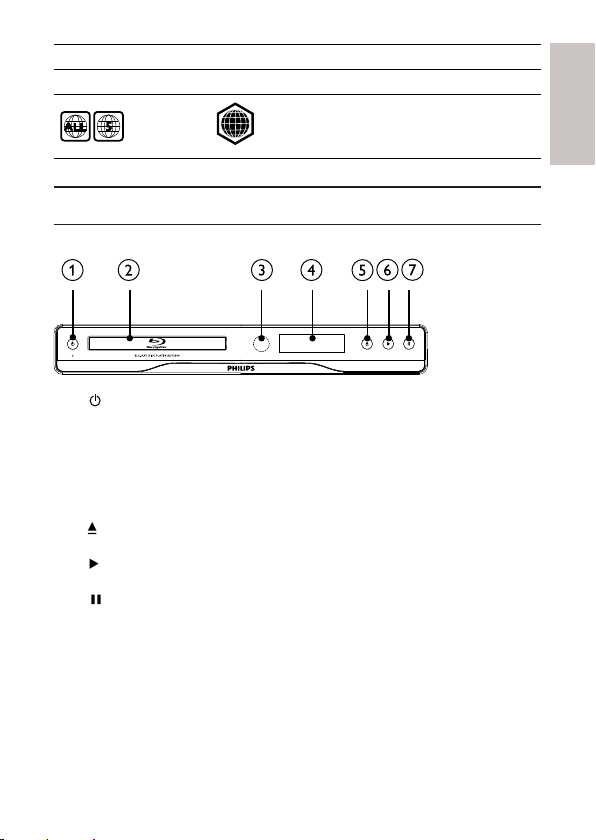
Код региона Страна
DVD BD
C
Россия, Индия
Обзор изделия
Основное устройство
a
b Отделение дл я диска
c ИК-датчик
d Дисплей
e
f
g
Включение устройства или переключение в режим •
ожидания.
Направьте пульт ДУ на ИК-датчик проигрывателя.•
Открытие и закрытие отделения для диска. •
Запуск или возобновление воспроизведения.•
Приостановка воспроизведения.•
Русский
RU
9
Page 10
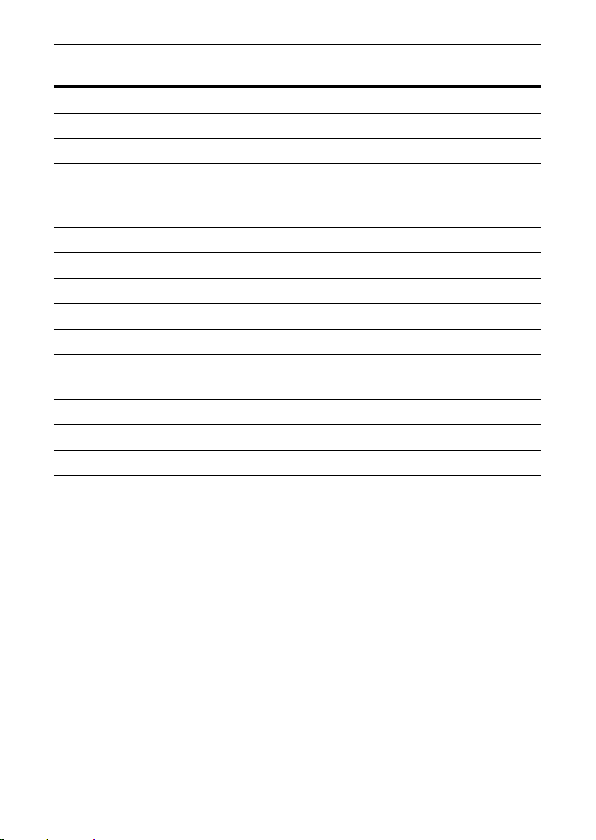
Передняя индикаторная
панель
LOADING Загрузка диска.
UNSUPP Формат диска не поддерживается.
BD Обнаружен диск Blu-ray.
HDMI ERR Разрешение видео, передаваемого
FASTFWD Быстрая перемотка вперед.
FASTBWD Быстрая перемотка назад.
SLOWFWD Мед ленная перемотка вперед.
SETTINGS Отображение меню настройки.
HOME Отображение основного меню.
CHAPTER Текущий раздел находится в
DOLBY D Выходное звучание Dolby Digital.
DOLBY HD Выходное звучание Dolby HD.
UPGRADE Выполняется обновление ПО.
Описание
через HDMI,
не поддерживается телевизором.
режиме повтора.
10
RU
Page 11
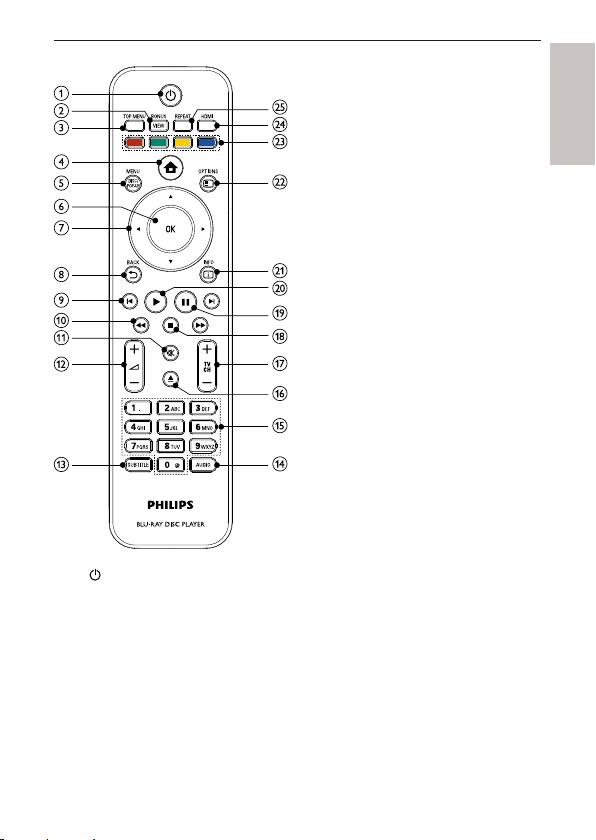
Пульт дистанционного управления
a
b BONUSVIEW
Включение устройства или переключение в режим •
ожидания.
При вк люченной функции EasyLink нажмите и удерживайте •
данную кнопку не менее трех сек унд, чтобы переключить
все устройства, совместимые с HDMI CEC, в режим
ожидания.
Включение/выключение дополнительного видео в •
небольшом окне во время воспроизведения (применимо
Русский
RU
11
Page 12
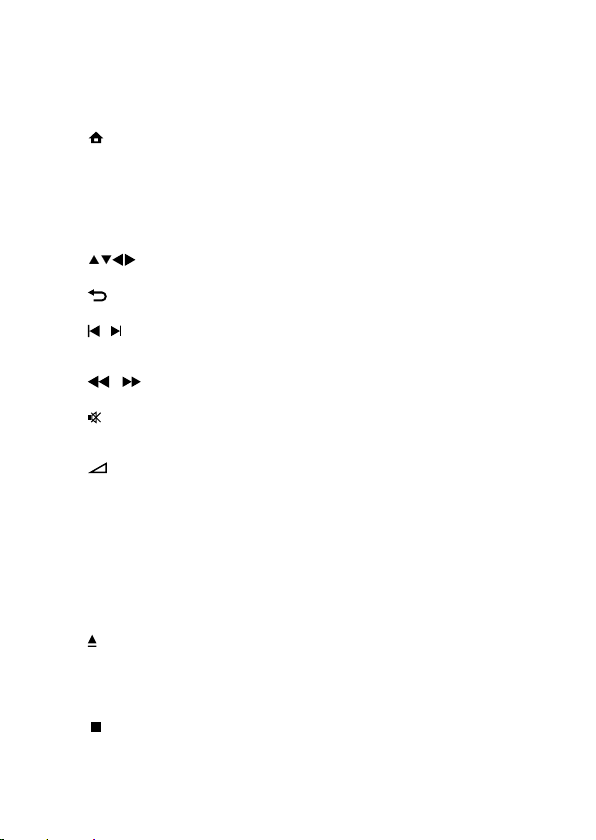
только к дискам BD с поддержкой функции BONUSVIEW,
или
“картинка-в-картинке”).
c TOP MEN U
• BD: отображение главного меню.
• DVD: отображение меню записей.
d
e DISC MENU / POP-UP MENU
f OK
g
h
i
j
k
l
m SUBTITLE
n AUDIO
o Алфавитно-цифровые кнопки
p
q TV CH +/-
r
Доступ к основному меню.•
• BD: дост уп к всплывающему меню или выход из него.
• DVD: доступ или выход из меню диска.
Подтверждение ввода или выбора.•
Перемещение по меню•
BACK
Возврат к предыдущему экранному меню.•
/
Переход к предыдущей или следующей записи/разделу/•
дорожке.
/
Поиск назад или вперед.•
Отк лючение звука (применимо только для некоторых •
телевизоров марки Philips).
+/-
Настройка звука (применимо только дл я некоторых •
телевизоров марки Philips).
Выбор языка субтитров на диске.•
Выбор языка воспроизведения или канала на диске. •
Выбор файла для воспроизведения.•
Ввод значений.•
Открытие и закрытие отделения для диска.•
Выбор телеканала (применимо только д ля некоторых •
телевизоров марки Philips).
Остановка воспроизведения.•
12
RU
Page 13
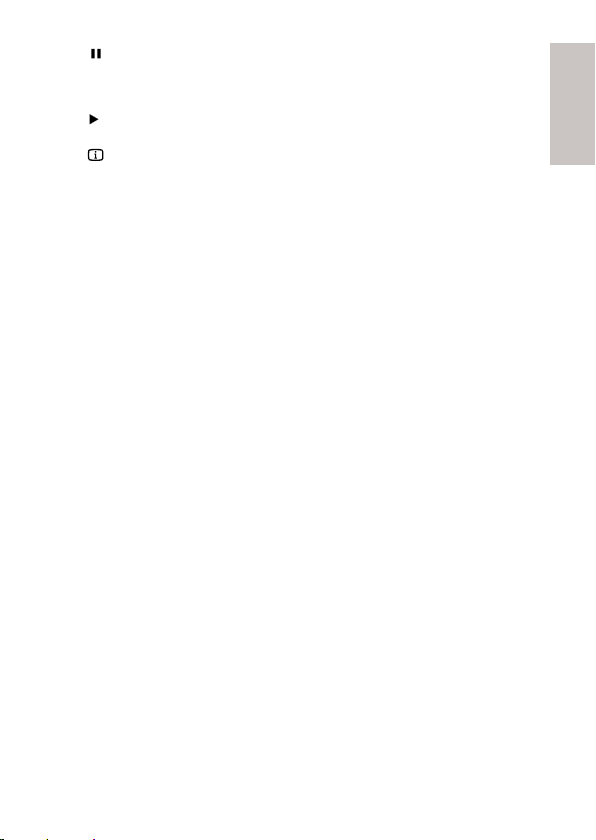
s
t
u
v OPTIONS
w Цветные кнопки
x HDMI
y REPEAT
Приостановка воспроизведения.•
Перемещение приостановленного изображения на один •
уровень вперед.
Запуск или возобновление воспроизведения.•
INFO
Отображение текущего состояния или информации о •
диске.
Дост уп к параметрам текущего действия или выбора.•
• BD: выбор задач или параметров.
Выбор разрешения видео д ля выхода HDMI.•
Выбор режима повторного воспроизведения или •
воспроизведения в случайном порядке.
3 Подключение
Для работы с данным устройством выполните следующие подключения.
Основные подключения
Видео•
Аудио•
Питание•
Дополнительные подключения.
Передача аудиопотока на другие устройства•
Цифровой усилитель/ресивер•
Аналоговая стереосистема•
USB-накопитель (в качестве дополнительной памяти для •
хранения обновлений ПО и содержимого BonusView. НЕ
ПОДХОДИТ для воспроизведения медиа)
Русский
RU
13
Page 14
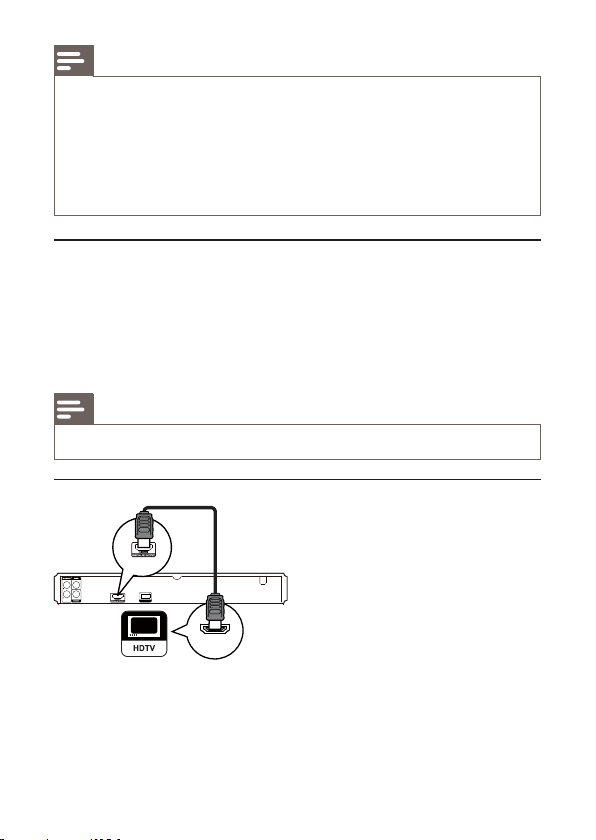
Примечание
Идентификационные данные и сведения о требованиях к электропитанию •
ука заны на задней и ли ни жней пане ли ус трой ств а.
•
Перед выполнением или изменением каких-либо подключений убедитесь, что
все ус трой ств а отключе ны от розетки элек тросети.
•
В зависимости от типа устройства и целей исполь зова ния, для подк лючения
устройс тва ис поль зуются различ ные ра зъемы. Д ля получе ния подроб ной
информации о подключен ии устройства обратитесь к интерак тивному
руководству на веб-сайте www.connectivityguide.philips.com.
Подключение видео/аудиокабелей
Для просмотра диска подключите устройство к телевизору.
Выберите наилучшее видеоподключение, поддерживаемое телевизором.
• Вариант 1. Подключение к разъему HDMI (дл я телевизоров,
совместимых со с тандартами HDMI, DVI или HDCP).
• Вариант 2. Подключение к композитному видеоразъему (для
стандартных телевизоров).
Примечание
Необходимо подключить проигрыватель непосредственно к телевизору. •
Вариант 1. Подключение к разъему HDMI
USB
HDMI IN
1 Подключите кабель HDMI (не входит в комплект) к:
14
разъему • HDMI на устройстве.
входному разъему HDMI телевизора. •
RU
Page 15
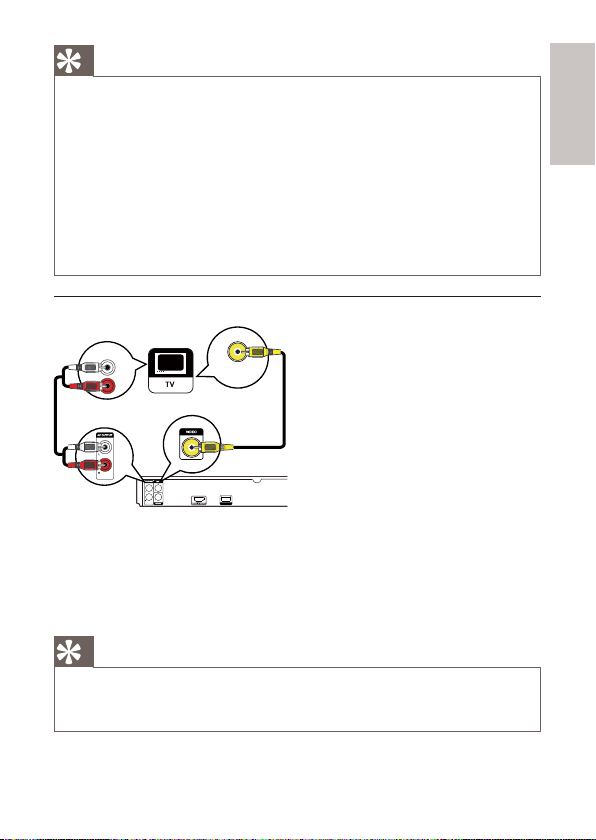
Совет
Есл и теле визор осна щен только разъемом DVI, вып олни те подклю чение •
при помощи ада птер а HDMI/DVI. Подк лючите аудиокабель д ля перед ачи
аудиопотока.
•
Виде опоток можн о оптимизиров ать. П оследовательно на жимайте HDMI д ля
выбора наилучшего разрешения, поддерживаемого телевизором.
•
Дл я оптимизации выходного аудио- и ви деосигна ла Philips рекомендует
использовать кабель HDMI категории 2 (высокоскоростной кабель HDMI).
•
Дл я восп роиз веде ния цифровых ви деоизображен ий с дисков BD или DVD
при помощи подк лючения H DMI необход имо, ч тобы изделие и уст ройство
отображе ния (ил и А/В ресивер/у силител ь) подде ржив али систему за щиты от
копирования HDCP (система защиты широкополосных цифровых данных).
•
Это подключение обеспечивает наилучшее качество изображения.
Вариант 2. Подключение к композитному видеоразъему.
Русский
AUDIO IN
1 Подключите композитный видеокабель к:
2 Подключите аудиокабели к:
разъему • VIDEO на устройстве;
входному разъему VIDEO телевизора.•
разъемам • AUDIO L/R-AV OUTPUT на устройс тве.
входным разъемам AUDIO на телевизоре.•
Совет
Входн ой видеора зъе м на телевизоре может быть обоз начен как A /V I N, VIDEO •
IN, CO MPOSITE ил и BASEBAND.
•
Это подключение обеспечивает стандартное качество изображения.
VIDEO IN
USB
RU
15
Page 16
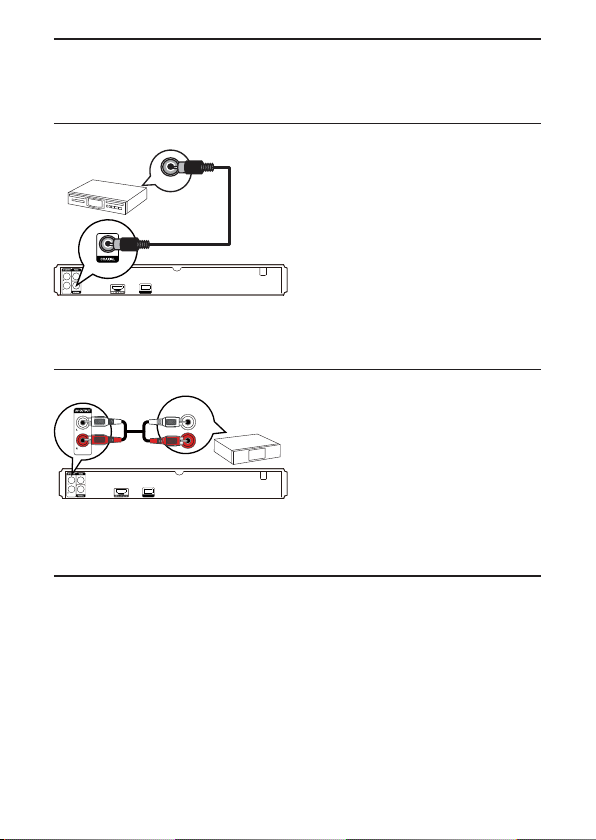
Передача аудиопотока на другие устройства
Для оптимизации воспроизведения можно перенаправить звук с
устройства на другие устройства.
Подключение к цифровому усилителю/ресиверу
COAXIAL
1 Подключите коаксиа льный кабель (не входит в комплект) к:
Подключение аналоговой стереосистемы
1 Подключите аудиокабели к:
Подключение USB-накопителя
USB-накопитель используется в качестве дополнительной памяти для
хранения обновлений программного обеспечения и содержимого
BonusView.
16
USB
разъему • COAXIAL на устройстве.
входному разъему COAXIAL/DIGITAL устройства.•
AUDIO IN
USB
разъемам • AUDIO L/R-AV OUTPUT на устройс тве.
входным разъемам AUDIO на устройстве.•
RU
Page 17

Примечание
Дан ное ус тройств о не вос прои зводит аудио - и видеофайлы, а т акже фотографии с •
USB-накопителя.
• USB на уст ройстве .
Подк лючайте U SB- нако пите ль тол ько к ра зъе му
•
Philips не гарантирует 100% совместимости со всеми устройствами USB.
1 Подключите USB-накопитель к разъему USB на задней панели
устройства.
Подключение питания
Внимание
Риск п овре жде ния ус тройства! Убе дитесь, ч то нап ряже ние электросет и •
соответствует напряжению, указанному на задней панели устройства.
•
Перед подключени ем шнура пи тан ия убедит есь, ч то все оста льные
подключения выполнены.
Примечание
Табличка с обоз наче ниями расположе на на задней панели устройст ва. •
Русский
1 Подключите сетевой шнур к розетке электросети.
Теперь данный продукт можно настроить для дальнейшего »
использования.
4 Начало работы
Внимание
Неправильное использование кнопок управления и регулировки или выполнение •
дейс тви й, отличных от опис анн ых ниже, может привест и к рад иационн ому
облучени ю и к друг им опасным последст виям.
Всегда последовательно следуйте инструкциям, приведенным в данной
главе.
RU
17
Page 18

Подготовка пульта ДУ
Внимание
Опасность взрыва! Не подвергайте элементы питания воздействию высоких •
темп ерат ур, прямы х солнечны х луче й или огня. З апрещается сж игать элем енты
питания.
1 Откройте отсек для элементов питания.
2 Вставьте 2 элемента питания типа AAA, соблюдая указанную
полярность (+/-).
3 Закройте отсек для элементов питания.
Примечание
Есл и вы не собираетесь испол ьзовать п ульт ДУ в теч ени е долго го времени , •
извлеките батарейки.
•
Не исп ользуйте однов ременно с тарую и новую батарею и ли бат ареи разных
типов.
•
Батареи содержа т химические ве щества, поэтом у их необходи мо
утилиз ировать в соответств ии с пра вил ами.
Определение соответствующего канала просмотра
1 Нажмите дл я включения устройства.
2 Включите телевизор и настройте его на соответствующий
видеоканал. (Для выбора соответствующего канала обратитесь
к руководству пользователя телевизора).
18
RU
Page 19

Использование основного меню
1 Нажмите .
Settings
Дл я начала воспроизведения с диска нажмите • [Воспр-е].
Дл я входа в меню настройки нажмите • [Настройки].
Перемещение по меню
1 При отображении меню на экране нажимайте кнопки
перемещения на пульте ДУ для навигации по элементам меню.
Кнопка Действие
Перемещение вверх или вниз.
Перемещение влево или вправо.
OK Подтверждение выбора.
Ввод цифр.
Выбор языка экранного меню
Примечание
Проп устите эт у нас трой ку, если устройство п одключе но к телевизору с •
поддержкой HDMI CEC. Автом атич ески будет выб ран яз ык экранн ого меню,
установ ленн ый в настро йка х теле визо ра (есл и дан ный яз ык под держ ивается
устройством).
1 В основном меню выберите [Настройки] и нажмите OK.
2 Выберите [Настройка предпочтений], затем нажмите .
3 Выберите [Язык меню], затем на жмите .
Русский
RU
19
Page 20

Video Setup
Audio Setup
Preference Setup
EasyLink Setup
Advanced Setup
Menu Language
Parental Control
Screen Saver
Change Password
Display Panel
Auto Standby
VCD PBC
4 Нажмите , чтобы выбрать язык, а затем на жмите OK.
Использование Philips Easylink
Данное устройство поддерживает функцию Philips EasyLink, которая
использует протокол HDMI CEC (управление бытовой электроникой).
Для управления устройствами с поддержкой EasyLink, подключенными
через разъемы HDMI, можно использовать один пульт ДУ.
Запуск воспроизведения одним нажатием
1
Включение режима ожидания одним нажатием
1
Параметры языка различаются в зависимости от региона.•
Примечание
Дл я включе ния фу нкции Eas yLink необходимо включит ь управле ние HDMI •
CEC на телев изор е и на дру гих подкл юченных устройст вах . Обра тите сь к
руководст ву пол ьзов ател я тел евиз ора ил и подк люченн ых устройств.
Нажмите кнопку STANDBY , чтобы включить устройство.
Телевизор включится автоматически (если поддерживается »
функция “Запуск воспроизведения одним нажатием”) и
переключится на соответствующий видеоканал.
Если в устройство установлен компакт-диск, воспроизведение с »
диска начнется автоматически.
Нажмите и удерживайте STANDBY на пульте ДУ не менее
3 секунд.
Все подключенные устройства автоматически перейдут в »
режим ожидания (если они поддерживают функцию включения
режима ожидания одним нажатием).
20
RU
Page 21

Примечание
Корпорация Philips не гарантирует 100 % функциональную совместимость со всеми •
устройствами, поддерживающими протокол HDMI CEC.
5 Воспроизведение
Воспроизведение диска
Внимание
Не помещайте в отделение для диска ничего кроме дисков. •
Запреща ется п рикасат ься к оптич еским лин зам диска внут ри отделения д ля •
диска.
1 Нажмите , чтобы открыть отделение для диска.
2 Установите диск этикеткой вверх.
3 Нажмите , чтобы закрыть отделение для диска и начать
воспроизведение.
Для просмотра диска включите телевизор на канале, •
соответствующем данному устройству.
Дл я остановки воспроизведения нажмите •
Примечание
Пров ерьте поддерживаемы е форматы ди ска/файл а (см. главу “Устройс тво” > •
“Воспроизводимые носители”).
•
При отобра жени и меню ввода п арол я дл я вос прои зведения забло киро ванных
дисков или дисков с ограничением необходимо ввести пароль (см. “Настройка
параметров” > “Допол ните льн ые нас тро йки” > [Огр-ние просм.]).
•
При ос тан овке д иска и ли приостано вке воспроизве дени я более чем на 10
минут, вк лючится э кран ная з аст авка . Дл я отк лючения экранной з аставки
нажмите любую кнопку.
•
После остановки или приостановки воспроизведения диска, устройство
автоматическ и переключится в режим ожидан ия, если в течен ие 30 мину т не
будет на жата ни одна кнопка.
.
Русский
RU
21
Page 22

Воспроизведение видео
Управление воспроизведением видео
1
Включите воспроизведение записи.
2 Используйте пульт ДУ для управления воспроизведением.
Кнопка Действие
Приостановка воспроизведения.
Запуск или возобновление
воспроизведения.
Остановка воспроизведения.
/
/
Примечание
Дл я диска BD с пр иложе нием Java фу нкция возобнов лени я восп роиз веде ния •
недоступна.
Изменение параметров воспроизведения
1
Включите воспроизведение записи.
2 Используйте пульт ДУ для изменения параметров
воспроизведения.
Переход к предыдущей или следующей
записи/разделу.
Быстрый переход вперед или назад.
Нажимайте несколько раз для изменения
скорости поиска.
В режиме паузы — медленная •
перемотка назад/вперед.
Кнопка Действие
AUDIO Выбор языка воспроизведения или кана ла на
SUBTITLE Выбор языка субтитров на диске.
22
RU
диске.
Page 23

Кнопка Действие
REPEAT Выбор или выключение режимов повторного
INFO
OPTIONS
BONUSVIEW Включение/выключение дополнительного видео
Примечание
Некоторые действия м огу т быть недост упн ы на опр еделенных дис ках . Дл я •
получения подробных сведений см. информацию на диске.
воспроизведения или воспроизведения в
случайном порядке.
Варианты повтора воспроизведения могут •
отличаться в зависимости от типа диска.
Дл я дисков VCD повтор воспроизведения •
возможен только при выключенном режиме
PBC.
Отображение текущего состояния или
информации о диске.
Отображение возможностей дл я текущего
процесса или выбора.
в небольшом окне во время воспроизведения
(применимо только к дискам BD с поддержкой
функции BONUSVIEW или “картинка-в-картинке”).
Экранное меню
Диск BD:
• TOP MENU — остановка воспроизведения видео и
отображение меню диска. Функция доступна в зависимости от
типа диска.
• POP-UP MENU — доступ к меню диска BD без прерывания
воспроизведения диска.
Диск DVD:
• TOP MENU отображение корневого каталога диска.
Русский
RU
23
Page 24

• DISC MENU — отображение информации о диске и сведений о
доступных функциях.
Диск VCD/SVCD/DivX:
• DISC MENU — отображение содержимого диска.
Совет
Если параметр PBC (управление воспроизведением) отключен, VCD/ •
SVCD пропускает м еню и начинает воспроизведение с перв ой записи.
Чтобы отобр ази ть меню перед вос прои зведением, вк люч ите управлени е
восп роиз веде нием (PBC) (см. “Настройка парам етро в” - [Предпочит. Уст] >
[УПРАВ. ВОСПР.]).
Выбор записи/раздела
1
Во время воспроизведения нажмите OPTIONS.
Отобразится меню параметров воспроизведения. »
2 Выберите в меню [Заг.] или [Раздел], затем нажмите OK.
3 Выберите номер записи или раздела, затем нажмите OK.
Переход к воспроизведению с определенного времени
1
Во время воспроизведения нажмите OPTIONS.
Отобразится меню параметров воспроизведения. »
2 Выберите в меню [Поиск по врем.], затем нажмите OK.
3 Нажимайте кнопки перемещения ( ), чтобы изменить время,
к которому необходимо перейти, зачем нажмите OK.
Увеличение и уменьшение изображения
1
Во время воспроизведения нажмите OPTIONS.
Отобразится меню параметров воспроизведения. »
2 Выберите в меню [Увел], затем нажмите OK.
3 Нажимайте кнопки перемещения ( ), чтобы выбрать
коэффициент масштабирования, затем нажмите OK.
4 Нажимайте кнопки перемещения для перемещения по
увеличенному изображению.
Дл я выхода из режима масштабирования на жмите •
BACK или OK, отобразится шкала масштабирования, затем
нажимайте кнопки перемещения (
выбран коэффициент масштабирования [x1].
), пока не будет
Повторное воспроизведение определенного эпизода
1
Во время воспроизведения нажмите OPTIONS.
24
RU
Page 25

Отобразится меню параметров воспроизведения. »
2 Выберите [Повтор. A-B] в меню, затем нажмите OK, чтобы
установить начальную точку повтора.
3 Выполнив перемотку вперед , нажмите OK, чтобы установить
конечную точку повтора.
Начнется повторное воспроизведение. »
Чтобы отменить режим повторного воспроизведения, •
нажмите
OK.
Примечание
Отметить раздел для повторного воспроизведения можно только в пределах •
дорожки/записи.
OPTIONS, выберите [Повтор. A-B] и нажмите
Просмотр видео с различных углов обзора
1
Во время воспроизведения нажмите OPTIONS.
Отобразится меню параметров воспроизведения. »
2 Выберите [Список углов просм.] в меню, затем нажмите кнопку
.
3 Выберите угол просмотра, затем нажмите OK.
Начнется воспроизведение с выбранного угла. »
Примечание
Доступно только дл я дисков с эп изодами, с нятыми с ра зных углов обзора . •
Отображение субтитров со смещением
Эта функция доступна только в том с лучае, ес ли вы выбрали д ля
параметра [Дисплей ТВ] значение [Cinema 21:9] (см. “Настройка
параметров” > “Настройка видео”).
1 Во время воспроизведения нажмите OPTIONS.
Отобразится меню параметров воспроизведения. »
2 Выберите в меню [Перемещ. субтитров], затем нажмите .
3 Нажимайте Кнопки навигации ( ), чтобы сместить субтитры,
а затем нажмите OK.
Русский
RU
25
Page 26

Совет
Для быстрого доступа к функции смещения субтитров можно нажать кнопку •
SUBTITLE на пул ьте ДУ.
•
Функция смещения субтитров не поддерживается для видео DivX с внешними
субтитрами.
•
Установки смещения субтитров после извлечения диска не сохраняются.
Воспроизведение с диска BD
Видеодиск Blu-ray представляет собой диск повышенной емкости,
который поддерживает такие функции, как видео высокой четкости,
многоканальное объемное звучание, интерактивные меню и т. п.
1 Вставьте диск BD.
2 Нажмите , выберите[Воспр-е], затем нажмите OK.
3 Воспроизведение начнется автоматически, в противном случае
выберите в меню функцию воспроизведения и нажмите OK.
Нажмите • TOP MENU во время воспроизведения для
отображения на экране дополнительной информации,
функций или содержимого диска.
Во время воспроизведения нажмите • POP-UP MENU для
отображения меню диска без прерывания воспроизведения
Функция BONUSVIEW
(Доступно только для дисков, поддерживающих функцию
BONUSVIEW или “Картинка-в-картинке”)
Вы можете просматривать дополнительную информацию (например,
комментарии) в небольшом окне экрана.
диска.
A Основное видео
B Дополнительное видео
1 Нажмите BONUSVIEW, чтобы открыть окно дополнительного
видео.
2 Нажмите OPTIONS.
26
Отобразится меню параметров воспроизведения. »
RU
Page 27

3 Выберите в меню [2-й язык аудио] или [2-й язык субтитров],
затем нажмите
.
4 Выберите язык воспроизведения, затем нажмите OK.
Воспроизведение видео в формате DivX
DivX — это цифровой медиаформат, сохраняющий высокое
качество, несмотря на высок ую степень сжатия. Данное устройство,
сертифицированное DivX, позволяет смотреть видео DivX.
®
1 Установите диск, содержащий видео в формате DivX.
2 Нажмите , выберите[Воспр-е], затем нажмите OK.
Отобразится меню содержимого. »
3 Выберите папку, затем нажмите OK.
4 Выберите файл д ля воспроизведения, затем нажмите OK.
5 Используйте пульт ДУ для управления воспроизведением.
Кнопка Действие
AUDIO Выбор языка аудиовоспроизведения или
SUBTITLE Выбор языка субтитров.
Примечание
Можно воспроизводить толь ко видеофайлы Di vX, кото рые были вз яты на •
прокат или куп лены с и спол ьзовани ем рег ист рационного кода DivX данного
устройства (см. “Настройка параметров” > [Доп. настр-ки] > [Код DivX
VOD]).
•
Можно воспроизводить виде офайлы DivX разм ером до 4 ГБ.
Данное устройство может отображать до 45 символов в субтитрах. •
канала.
Остановка воспроизведения.
®
Русский
Воспроизведение музыки
Управление дорожками
1
Включите воспроизведение дорожки.
2 Используйте пульт ДУ для управления воспроизведением.
RU
27
Page 28

КнопкаΉ Действие
Приостановка воспроизведения.
Запуск или возобновление воспроизведения.
Остановка воспроизведения.
/
Переход к предыдущей/следующей дорожке.
Выбор файла для воспроизведения.
/
REPEAT Выбор или выключение режимов повторного
Воспроизведение музыки в формате MP3/WMA
MP3/WMA — это тип аудиофайлов с высокой степенью сжатия
(файлы с расширением “.mp3” или “.wma”).
1 Установите диск, содержащий музыку в формате MP3/WMA.
2 Нажмите , выберите[Воспр-е], затем нажмите OK.
Отобразится меню содержимого. »
3 Выберите папку с музыкальными файлами, затем нажмите OK.
4 Выберите файл д ля воспроизведения, затем нажмите OK.
Дл я возврата в основное меню нажмите •
Быстрый переход вперед или назад.
Нажимайте несколько раз для изменения
скорости поиска.
воспроизведения или воспроизведения в
случайном порядке.
BACK.
28
RU
Page 29

Примечание
Для дисков с записью нескольких сессий воспроизводится только первая •
сессия.
•
Файлы фор мата W MA с защ итой D RM не могу т быт ь восп роиз веде ны на
данном устройстве.
•
Данное устройство не поддерживает аудиоформат MP3PRO.
Есл и в названи и дорожки в формате M P3 (ID3) ил и наз вании ал ьбом а •
содержатся спец иал ьные символы, они мог ут б ыть непра вильно ото бражены на
экране, поскол ьку эти символы не поддерживаютс я.
•
Есл и количест во папок/файло в превыси ло заданный ли мит, эти ф айл ы не буду т
отображаться и воспроизводиться.
Воспроизведение фотографий
Воспроизведение фотографий в режиме слайд-шоу
Данный проигрыватель позволяет просматривать фотографии
формата JPEG (файлы с расширениями .jpeg или .jpg).
1 Вставьте диск, содержащий снимки в формате JPEG.
2 Нажмите , выберите[Воспр-е], затем нажмите OK.
3 Выберите папк у с фотографиями, затем нажмите OK, чтобы
4 Нажмите кнопку OK для запуска слайд-шоу.
Отобразится меню содержимого. »
войти в нее.
Дл я выбора фотографий нажимайте • кнопки перемещения.
Дл я увеличения выбранных фотографий и запуска слайд-•
шоу нажмите OK.
Примечание
Есл и на диске содержитс я большое ко личеств о музыкальных зап исей / •
изображений, для их отображения на экране может потребоваться
дополнительное время.
•
Данное устройство позволяет просматривать цифровые фотографии только в
форм атах JPEG -EXIF, которые используются поч ти во всех цифровы х каме рах .
Воспроизведение файлов формата Motion JPEG и изображений форматов,
отлич ных от J PEG, невоз можн о. Также не воспр оизводятся зв уков ые рол ики,
связанные с изображениями.
•
Есл и количест во папок/файло в превыси ло заданный ли мит, эти ф айл ы не буду т
отображаться и воспроизводиться.
Русский
RU
29
Page 30

Управление воспроизведением фотографий
1
Включите воспроизведение фотографий в режиме слайд-шоу.
2 Используйте пульт ДУ для управления воспроизведением.
Кнопка Действие
/
/
Примечание
Некоторые действия м огу т быть недост упн ы дл я опре деле нных дисков или •
файлов.
Поворот фотографии по часовой стрелке/против
часовой стрелки.
Поворот фотографии по горизонта ли/по
вертикали.
Остановка воспроизведения.
Настройка интервала слайд-шоу и анимации
1
Во время воспроизведения нажмите OPTIONS.
Отобразится меню параметров воспроизведения. »
2 Выберите в меню [Время показа слайда], затем нажмите OK.
3 Выберите продолжительность, затем нажмите OK.
4 Выберите в меню [Аним. скольж.], затем нажмите OK.
5 Выберите тип анимации, затем нажмите OK.
Воспроизведение музыкального слайд-шоу
Воспроизводите музыка льные файлы в формате MP3/WMA
и изображения в формате JPEG одновременно для создания
музыкального слайд-шоу.
Примечание
Дл я создания музы кал ьного сла йд-ш оу необходимо, чтобы фай лы MP3/WMA и •
JPEG б ыли сохран ены на одном д иске .
1 Включите воспроизведение музыки в формате MP3/WMA.
2 Нажмите BACK для возврата к главному меню.
30
RU
Page 31

3 Перейдите к папке с фотографиями и нажмите OK для запуска
слайд-шоу.
Воспроизведение слайд-шоу продолжается до конца папки с »
фотографиями.
Музыка продолжает играть до конца диска. »
Дл я остановки воспроизведения слайд-шоу нажмите •
Дл я остановки воспроизведения музыки нажмите •
раз.
еще
.
6 Настройка параметров
Примечание
Есл и пункт меню нас тройки отображаетс я в сером цвете, это оз нача ет, что •
параметр не може т быть изменен пр и данных ус ловиях.
Настройка видео
1 Нажмите .
2 Выберите [Настройки], затем нажмите OK.
3 Выберите [Уст. видео], затем нажмите .
Video Setup
Audio Setup
Preference Setup
EasyLink Setup
Advanced Setup
Audio
Subtitle
Disc Menu
TV Display
HDMI Video
HDMI Deep Color
Picture Settings
4 Выберите значение параметра, затем нажмите OK.
5 Выберите параметр, затем нажмите OK.
[Аудио]
Выбор языка аудиовоспроизведения для диска.
[Субтит.]
Выбор языка субтитров для диска.
[Меню диска]
Выбор языка меню диска.
Дл я возврата к предыдущему меню нажмите •
Дл я выхода из меню нажмите •
English
Off
English
16:9 Widescreen
Auto
Auto
Standard
.
BACK.
RU
Русский
31
Page 32

Примечание
Есл и на диске недост упе н выбр анный язы к, используетс я язык, устано влен ный •
по умолчанию.
•
Для некоторых DVD смена языка субтитров/аудиосопровождения возможна
только из меню диска.
[Дисплей ТВ]
Выбор формата экрана:
• [4:3Lett.] — д ля телевизора с форматом экрана 4:3:
широкоэкранное изображение с черными полосами сверху и
снизу.
• [4:3Pansс] — для телевизора с форматом экрана 4:3:
полноэкранное изображение с обрезанными боковыми краями.
• [16:9 Широкоэкр.] — для широкоэкранного телевизора: формат
16:9.
• [16:9] — для телевизора форматом 16:9: формат 4:3 дл я диска
4:3, черные полосы по бокам экрана.
• [Cinema 21:9] — д ля широкоэкранного телевизора с форматом
21:9: удаление черных полос в верхней и нижней части экрана.
Примечание
Если выбранный режим • [4:3Pansс] дл я данного диска не поддерживаетс я, будет
установлен формат изображения [4:3Lett .].
• [Cinema 21:9].
Текстовое поле спра вки досту пно во всех ре жима х, кроме
• [Cinema 21:9].
Функция смещения субтитров доступна только в режиме
•
Чтобы настроить телевизор для оптимального качества просмотра, обратитесь
к руководст ву пользовател я теле визо ра Philips Cine ma 21:9.
[Видео HDMI]
Выбор разрешения видеовыхода HDMI, совместимого с
возможностями дисплея телевизора.
• [Авто] — автоматическое определение и выбор оптимального
поддерживаемого видеоразрешения.
• [Ориг.] — установка исходного видеоразрешения.
32
RU
Page 33

• [480i/576i], [480p/576p], [720p], [1080i], [1080p], [1080p/24Hz]
— выбор наиболее подходящего параметра видеоразрешения,
поддерживаемого телевизором. Для получения дополнительной
информации см. руководство пользователя телевизора.
Примечание
Есл и установка не совмес тима с т елев изор ом, отобра зитс я пус той эк ран. •
Подож дите 10 секу нд для выполнения автов осст ановления или нажимайте
кнопку HDMI до появления изображения.
[HDMI Deep Color]
Эта функция доступна только в том с лучае, ес ли устройство
отображения подключено при помощи кабеля HDMI и поддерживает
функцию Deep Color.
• [Авто] — яркое изображение и миллиарды оттенков в
телевизорах с функцией
Deep Color
• [Выкл] — выходной стандарт цвета 8 бит.
[Настр. изобр.]
Выбор набора настроек цвета изображения.
• [Стандартный] — исходная цветовая с хема.
• [Яркий] — яркая цветовая схема.
• [Приглушенный] — мягкая цветовая схема.
• [Боевик] — насыщенная цветовая схема. Данный параметр
улучшает отображение темных участков изображения.
Идеально подходит для просмотра остросюжетных фильмов.
• [Анимация] — контрастная цветовая схема. Идеально
подходит для анимированных изображений.
Настройка звука
1 Нажмите .
2 Выберите [Настройки], затем нажмите OK.
3 Выберите [Уст. аудио], затем нажмите .
Video Setup
Audio Setup
Preference Setup
EasyLink Setup
Advanced Setup
Русский
RU
33
Page 34

4 Выберите опцию, затем нажмите OK.
5 Выберите параметр, затем нажмите OK.
[Ноч. режим]
Приглушение громких звуков и увеличение громкости тихих звуков
позволяет просматривать диски на небольшом уровне громкости, не
мешая окружающим.
• [Авто] — применимо дл я аудиодорожек в формате Dolby True
• [Вкл.] — для спокойного просмотра ночью.
• [Выкл] — объемное звучание с полным динамическим
[Аудио HDMI]
Выбор аудиовыхода HDMI при подключении данного устройства и
теле- аудиоустройства с помощью кабел я HDMI.
• [Поток битов] — выбор непревзойденного качества звука в
• [Авто] — автоматическое определение и выбор оптимального
[Цифр. аудио]
Выбор аудиоформата для подачи аудиопотока с разъема DIGITAL
OUT (коаксиальный/оптический).
• [Авто] — автоматическое определение и выбор оптимального
• [PCM] — аудиоустройство не поддерживает многокана льные
• [Поток битов] — выбор исходного звука в формате Dolby или
[Субдискрет. PCM]
Установка частоты дискретизации для PCM с разъема DIGITAL OUT
(коаксиальный/оптический).
Дл я возврата к предыдущему меню нажмите •
Дл я выхода из меню нажмите •
.
BACK.
HD.
диапазоном.
Примечание
Применимо толь ко дл я дис ков BD и DV D в формате Dolby. •
формате HD (только с совместимым HD-ресивером).
поддерживаемого аудиоформата.
поддерживаемого аудиоформата.
аудиоформаты. Аудиосигналы сведены к двухканальному звуку.
DTS (звуковые эффекты BD-видео отк лючены).
Примечание
Убедитесь, что данный аудиоформат поддерживается диском и подключенным •
аудиоустройством (усилитель/ресивер).
• [Поток битов], сопровож дающие з вуки , наприме р, звуки
При выборе параметра
при нажат ии кнопок , будут откл ючены.
34
RU
Page 35

• [Вкл.] — частота дискретизации PCM будет сокращена до
48 кГц.
• [Выкл] — дл я дисков BD или DVD, записанных в LPCM без
защиты от копирования, двухканальные аудиосигналы до
96 кГц на выходе представляют собой сигна лы LPCM без
преобразования.
Дополнительные настройки
1 Нажмите .
2 Выберите [Настройки], затем нажмите OK.
3 Выберите [Настройка предпочтений], затем нажмите .
Русский
Video Setup
Audio Setup
Preference Setup
EasyLink Setup
Advanced Setup
Menu Language
Parental Control
Screen Saver
Change Password
Display Panel
Auto Standby
VCD PBC
English
Off
Off
Normal
On
On
4 Выберите опцию, затем нажмите OK.
5 Выберите параметр, затем нажмите OK.
Дл я возврата к предыдущему меню нажмите •
[Язык меню]
Выбор языка экранного меню.
[Огр-ние просм.]
Ограничение доступа к дискам, которые не рекомендуются д ля
просмотра детям. Данные типы дисков должны быть записаны с
ограничением на просмотр.
Для доступа введите последний установленный пароль или “0000”.
Дл я выхода из меню нажмите •
Примечание
При подкл ючении ус трой ств а к теле визору с поддержкой HDM I CEC с •
помо щью кабел я HDM I, устрой ство автом атич ески пере клю чается на
язык экранного меню, уста новленный дл я телевизора (если данный язык
поддерживается устройством).
.
BACK.
RU
35
Page 36

Примечание
Дл я восп роиз веде ния дисков с ограниче нием выше установленно го в меню •
[Огр-ние просм.] уров ня необходи мо вве сти п арол ь.
•
Огра ничения зависят от с тра ны. Чтобы ра зрешить воспр оизв едение все х
дисков, ус тановите “8” д ля д исков DVD и BD.
•
На некоторы х дисках указаны ог рани чения, но с ами д иски з аписаны б ез
ограничения. Для таких дисков данная функция не применима.
[Экран. заст-ка]
Вык лючение или включение режима экранной заставки. Помогает
защитить экран телевизора от повреж дения при воспроизведении
неподвижного изображения в течение долгого времени.
• [Вкл.] — включение экранной заставки после 10 минут
бездействия (например, в режиме паузы или остановки).
• [Выкл] — отключение режима заставки.
[Замена пароля]
Установка или изменение пароля.
1) Нажмите, чтобы ввести текущий или последний установленный
пароль. Если Вы забыли пароль, введите “0000”, затем нажмите OK.
2) Введите новый пароль.
3) Повторно введите новый пароль.
4) В меню перейдите к [Подтвердить] и нажмите OK.
[Дисплей панели]
Установка уровня яркости передней индикаторной панели.
• [Нормально] — стандартный уровень яркости.
• [Затемнение] — уменьшение яркости.
[Автомат. откл.]
Включение и выключение автоматического перехода в режим
ожидания. Данная функция способствует уменьшению расхода
электроэнергии.
• [Вкл.] — переключение в режим ожидания через 30 мину т
бездействия (например, во время паузы или остановки
воспроизведения).
• [Выкл] — отключение автоматического перехода в режим
ожидания.
[VCD PBC]
Включение или выключение меню содержимого дисков VCD/SVCD с
функцией управления воспроизведением (PBC).
• [Вкл.] — отображение индексного меню при загрузке диска.
• [Выкл] — пропуск меню и начало воспроизведения с первой
записи.
36
RU
Page 37

Настройка EasyLink
1 Нажмите .
2 Выберите [Настройки], затем нажмите OK.
3 Выберите [Уст-ка EasyLink], затем нажмите .
Video Setup
Audio Setup
Preference Setup
EasyLink Setup
Advanced Setup
EasyLink
One Touch Play
One Touch Standby
4 Выберите опцию, затем нажмите OK.
5 Выберите параметр, затем нажмите OK.
[EasyLink]
Данное устройство поддерживает функцию Philips EasyLink,
которая использует протокол HDMI CEC (управление бытовой
электроникой). Для управления устройствами с поддержкой EasyLink,
подключенными через разъемы HDMI, можно использовать один
пульт ДУ.
• [Вкл.]— вк лючение функций EasyLink.
• [Выкл] — отключение функций EasyLink.
[Воспр-е одн. наж.]
При на жатии кнопки STANDBY
телевизор (если поддерживается функция запуска воспроизведения
одним нажатием) и переключитс я на соответствующий видеоканал.
Если в устройство вставлен диск, начнется воспроизведение.
• [Вкл.] — включение функции запуска воспроизве дения одним
• [Выкл] — выключение функции запуска воспроизведения одним
[Ожидание одн. наж.]
При на жатии и удержании на пульте ДУ кнопки STANDBY
подк люченные устройства HDMI CEC (при под держке включения
режима ожидания одним нажатием) одновременно переключатся в
режим ожидания.
• [Вкл.] — включение функции запуска режима ожидания одним
• [Выкл] — выключение функции запуска режима ожидания одним
Дл я возврата к предыдущему меню нажмите •
Дл я выхода из меню нажмите •
нажатием.
нажатием.
нажатием.
нажатием.
On
On
On
.
включится устройство, а также
BACK.
все
Русский
RU
37
Page 38

Примечание
Дл я использования фун кции EasyLink необход имо включить н а теле визо ре/ •
устройс тва х упра вление HDMI CEC . Дл я получения более подробной
информации см . руководст ва пол ьзов ател я тел евиз ора/уст ройс тв.
•
Philips не гарантирует 100 % совместимости со всеми устройствами,
поддерживающими
HDMI CEC.
Дополнительные настройки
1 Нажмите .
2 Выберите [Настройки], затем нажмите OK.
3 Выберите [Доп. настр-ки], затем нажмите .
4 Выберите значение параметра, затем нажмите OK.
5 Выберите параметр, затем нажмите OK.
[Загрузка ПО]
Обновление ПО устройства (при наличии на веб-сайте Philips более
новой версии) для улучшения возможностей воспроизведения.
• [USB] — Загрузка ПО с USB-накопителя, подк люченного к
[Очистка памяти]
Удалите данные диска Blu-ray (BonusView и пр.), которые
автоматически скопировались на подключенный USB-накопитель.
Дл я возврата к предыдущему меню нажмите •
Дл я выхода из меню нажмите •
устройству.
Примечание
Дополнит ельные сведен ия об об новлении ПО ука заны в разделе •
“Дополнительная информация” > “Обновление программного обеспечения”.
.
BACK.
38
RU
Page 39

Совет
На подключенном USB-накопителе автом атич ески созда ется п апка с имен ем •
“BU DA”, в которую сохран яютс я важ ные данные с диска Blu-ray.
[Код DivX® VOD]
Отображение регистрационного кода DivX
®
.
Совет
Использу йте регис трацион ный код DivX данного устройст ва при прокате ил и •
покупке видео с сайта www.divx.com/vod. Фильмы DivX, купленные или взятые
на прокат через DivX
которого они зарегистрированы.
[Инф. о версии]
Отображение версии ПО и MAC-адреса данного устройства.
®
VOD, могут воспроизводиться только устройством, для
Совет
Данная информация необходима для проверки наличия на сайте Philips •
пос ледн ей версии ПО, которую можно з агру зит ь и установ ить на данное
устройство.
[Восстановление настроек по умолчанию]
Восстановление всех заводских установок, кроме параметра [Огрние просм.].
7 Дополнительная информация
Обновление программного обеспечения
Для проверки наличия обновленных версий сравните текущую
версию ПО данного устройства с последней версией (при наличии),
размещенной на веб-сайте Philips.
1 Нажмите .
2 Выберите [Настройки], затем нажмите OK.
3 Выберите [Доп. настр-ки] > [Инф. о версии], затем нажмите
OK.
Русский
RU
39
Page 40

Обновление ПО с помощью устройства USB
1
Перейдите на сайт www.philips.com/support, чтобы проверить
наличие последней версии ПО для данного устройства.
2 Загрузите ПО на флэш-накопитель USB.
3 Установите флэш-накопитель USB в разъем USB, расположенный
на задней панели устройства.
4 В основном меню выберите [Настройки] > [Доп. настр-ки] >
[Загрузка ПО] > [USB].
5 Чтобы подтвердить установку обновления, с ледуйте
инструкциям на экране.
После выполнения обновления ПО устройство автоматически »
переключится в режим ожидания.
6 Отк лючите шнур питания на несколько секунд , а затем снова
подключите его для перезагрузки устройства.
Примечание
Не отк люч айте п ита ние и не извлекай те уст ройство U SB во время об новления •
ПО, так к ак это может повред ить изделие.
Уход
Внимание
Не исп ользуйте раст вори тели напр имер, бенз ол, ра зба вите ли, ч истящие •
средства, имеющиеся в продаже, или спреи-антистатики для дисков.
Очистка дисков
Для очистки диска используйте чистящую ткань из микроволокна и
протирайте диск от цента к краям прямыми движениями.
40
RU
Page 41

8 Характеристики
Примечание
Характе рис тики и дизайн мог ут б ыть из менены бе з предвар ительно го •
уведомления.
Видео
Система сигнала: PAL/NTSC•
Композитный видеовыход: 1 Vp-p (75 Ом)•
Выход HDMI: 480p, 576p, 720p, 1080i, 1080p, 1080p24•
Аудио
2-канальный аналоговый выход•
Центральный L и R: 2 В (RMS) (> 1 кОм)•
Цифровой выход: 0,5 Vp-p (75 Ом)•
Коаксиальный кабель•
Выход HDMI•
Частота выборки:•
MP3: 32 кГц; 44,1 кГц; 48 кГц•
WMA: 44,1 кГц, 48 кГц•
Постоянная скорость передачи данных:•
MP3: 112–320 кбит/с•
WMA: 48–192 кбит/с•
USB
Используется в качестве дополнительной памяти для •
обновлений ПО и содержимого BonusView. Не подходит для
воспроизведения медиафайлов.
Основное устройство
Параметры питания•
220~230 В ~переменного тока, ~50 Гц•
Потребляемая мощность: 25 Вт•
Потребляемая мощность в режиме ожидания: < 0.5 Вт•
Габариты (ш x в x г): 360 x 54 x 240 (мм) •
Вес без упаковки: 2,5 кг•
Принадлежности, входящие в комплект поставки
Пульт ДУ и батарейки•
Аудио- и видеокабели•
Руководство пользователя•
Характеристики лазера
Тип лазера: •
Лазерный диод BD: InGaN/AlGaN•
Русский
RU
41
Page 42

Лазерный диод DVD: InGaAIP•
Лазерный диод CD: A lGa As•
Длина волны: •
BD: 405 +5 нм/-5 нм•
DVD: 650 +13 нм/-10 нм•
CD: 790 +15 нм/-15 нм•
Выходная мощность: •
BD: макс. : 20 мВт•
DVD: макс. : 7 мВт•
CD: макс. : 7 мВт•
9 Устранение неисправностей
Предупреждение
Риск п оражени я элек трическим токо м. Запрещ аетс я сним ать корпус устро йст ва. •
Для сохранения действия условий гарантии запрещается
самостоятельно ремонтировать устройство.
При возникновении неполадок во время эксплуатации устройства
проверьте следующие пункты, прежде чем обращаться в сервисную
службу. Если проблему решить не удалось, зарегистрируйте устройство и
обратитесь в службу поддержки на веб-сайте www.philips.com/welcome.
При обращении в компанию Philips необходимо назвать номер модели и
серийный номер изделия. Серийный номер и номер модели указаны на
задней панели устройства. Впишите эти номера здесь:
Номер модели __________________________
Серийный номер ___________________________
Основное устройство
Отсу тствует реакция на команды пульта ДУ.
Подключите устройство к розетке электросети.•
Направьте пульт ДУ на ИК-датчик на передней панели •
устройства.
Правильно установите батареи.•
Установите новые батареи в пульт ДУ.•
Изображение
Нет изображения.
42
RU
Page 43

Для правильного выбора канала для просмотра видео см. •
руководство пользователя телевизора. Перек лючайте кана лы,
пока не увидите заставку Philips.
Нет изображения при соединении HDMI.
Если изделие подключено к неавторизованному устройству •
отображения с помощью кабеля HDMI, аудио/видеосигнал
может отсутствовать.
Проверьте исправность кабеля HDMI. Замените кабель HDMI.•
Если проблема возникает при изменении параметра • [Видео
HDMI], последовательно нажимайте HDMI на пульте ДУ до
появления изображения.
Отсутствует видеосигнал высокого разрешения на телевизоре.
Убедитесь, что на диске содержится видео высокого •
разрешения.
Убедитесь, что телевизор поддерживает видео высокого •
разрешения.
Звук
Отсу тствует звук с телевизора.
Убедитесь, что аудиокабели подключены к аудиовходу •
телевизора.
Проверьте правильность соотнесения аудиовхода телевизора и •
соответствующего видеовхода. Для получения дополнительной
информации см. руководство пользователя телевизора.
Отсу тствует звук с динамиков аудиоустройства (стереосистемы/
усилителя/ресивера).
Убедитесь, что аудиокабели подключены к аудиовходу •
аудиоустройства.
Выберите для аудиоустройства соответствующий источник •
аудиовхода.
Нет звука при соединении HDMI.
На выходе HDMI может не быть аудиосигнала в слу чае, если •
подключенное устройство является несовместимым с HDCP
или совмес тимым только с DVI.
Отсутствует звук дополнительной звуковой дорожки при
использовании функции “картинка-в-картинке”.
При выборе параметра • [Поток битов] в меню [Аудио
HDMI] или [Цифр. аудио], интерактивный звук (например,
дополнительная звуковая дорожка д ля функции “картинка-вкартинке”) отключается. Отключите [Поток битов].
Русский
RU
43
Page 44

Воспроизведение
Не удалось воспроизвести диск.
Проверьте правильность установки диска.•
Убедитесь, что проигрыватель поддерживает данный формат •
диска. См.
Убедитесь, что проигрыватель поддерживает региональный код •
диска DVD или BD.
Если используется диск DVD±RW или DVD±R убедитесь, что •
диск финализирован.
Очистите диск. •
Не удалось воспроизвести или прочитать файлы данных ( JPEG, MP3,
WMA).
Убедитесь, что файл данных был записан в формате UDF, •
ISO9660 или JOLIET.
Убедитесь, что выбранная папка не содержит более 9999 •
файлов для DVD и 999 файлов дл я CD.
Убедитесь, что файл JPEG имеет расширение .jpg, .JPG, .jpeg или •
.JPEG.
Убедитесь, что расширение файла MP3/ WMA — .mp3 или .MP3 и •
.WMA или .wma дл я аудио Windows Media™.
На экране телевизора отображается значок “Недоступно”.
Действие не может быть выполнено.•
Функция EasyLink не работает.
Убедитесь, что устройство подк лючено к телевизору Philips •
с функцией EasyLink и д ля функции [EasyLink] в меню выбран
параметр [Вкл.].
Функция воспроизведения с USB-накопителя недоступна.
Данное устройство не воспроизводит аудио- и видеофайлы, •
а также фотографии с USB -накопител я. USB-накопитель
используется только д ля хранения обновлений ПО и
содержимого BonusView.
“Устройс тво” > “В оспроизводим ые нос ители”.
10 Глоссарий
B
BONUSVIEW
Поддержка BD интерак тивного содержимого (профили Final Standard
Profile или Profile 1.1), закодированного на диске, например функции
“картинка-в-картинке”. Это позволяет пользователю одновременно
воспроизводить основной и дополнительный видеопотоки.
44
RU
Page 45

D
DivX Video-On-Demand
Это устройство, сертифицированное по стандарту DivX
быть зарегистрировано дл я воспроизведения содержимого DivX
Video-on-Demand (VOD). Для создания кода регистрации найдите
раздел DivX VOD в меню настройки устройства. Перейдите на
веб-сайт vod.divx.com с помощью данного кода дл я выполнения
процедуры регистрации и получения дополнительных сведений о
DivX-видео.
Dolby Digital
Система объемного звучания, разработанна я компанией Dolby
Laboratories, в которой дл я воспроизведения цифрового звука
используется шесть каналов (передние левый и правый, боковые
левый и правый, центральный и сабвуфер).
DTS
Digital Theatre Systems. Сис тема объемного звучания с 5.1
раздельными кана лами воспроизведения цифрового звука, которая
используется в бытовой и компьютерной музыкальной технике. Эта
система не является разработкой Dolby Digital.
®
, должно
H
HDCP
Протокол защиты широкополосных цифровых данных. Данная
спецификация позволяет защитить передачу цифрового
содержимого между различными устройствами (для
предотвращения незаконного копирования).
HDMI
HDMI: (Мультимедийный интерфейс высокой четкости) — это
высокоскоростной цифровой интерфейс, позволяющий передавать
несжатое видео высокой четкости и цифровое многоканальное
аудио. Он позвол яет получить изобра жение и звук максимального
качества, практически без искажений и шумов. Стандарт HDMI
полностью обратно совместим с устройствами DVI.
Согласно требованиям стандарта HDMI, при подключении устройств
HDMI или DVI без HDCP (система защиты цифрового содержимого,
передаваемого по каналам с высокой пропускной способностью),
видео или аудио не будет воспроизведено.
Русский
RU
45
Page 46

J
JPEG
Широко распространенный формат цифровых фотоснимков.
Система сжатия снимков, разработанная объединенной группой
экспертов по обработке фотоснимков ( Joint Photographic Expert
Group), обеспечивает ма лые потери качества наряду с высоким
коэффициентом сжатия. Расширения файлов — .jpg или .jpeg.
M
MP3
Файловый формат с системой с жатия звуковых данных. MP3 — это
аббревиатура от Motion Picture Exper ts Group 1 (или MPEG-1) Audio
Layer 3. Использование формата MP3 позволяет записывать на один
диск CD-R или CD-RW в 10 раз больше данных, чем на обычный
компакт-диск.
P
PBC
Регулятор воспроизведения. Система, позволяющая перемещаться
по Video CD/Super VCD с помощью экранных меню диска. Позволяет
использовать интерактивное воспроизведение и поиск.
PCM
Импульсно-кодовая модуляция (Pulse Code Modulation). Система
кодирования цифрового аудио.
W
WMA
Windows Media™ Audio. Технология сжатия аудиоданных,
разработанная корпорацией Майкрософт. Данные WMA кодируются
проигрывателем Windows Media 9 или Windows Media д ля Windows
XP. Файлы имеют расширение .wma.
Ц
Цифровое аудио
Цифровое аудио — это звуковой сигнал, преобразованный в
числовое значение. Цифровой звук можно передавать по нескольким
каналам. Для передачи аналогового звука можно использовать
только два канала.
46
RU
Page 47

Д
Диск Blu-ray (BD)
Диск Blu-ray — это оптический видеодиск с ледующего поколения,
емкость которого позвол яет хранить в пять ра з больше данных,
чем на обычном DVD-диске. Большая емкость диска дает целый
ряд преимуществ таких, как просмотр видео высокой четкости,
многоканальное объемное звучание, интерактивные меню и т. п.
Ф
Формат изображения
Формат изображения представляет собой соотношение ширины и
высоты телевизионного экрана. Формат изображения с тандартного
телевизора — 4:3, широкоэкранные телевизоры и телевизоры
высокой четкости имеют формат изображения 16:9. Формат
изображения “letterbox” позволяет увидеть изобра жение на экране с
более широкой перспективой, чем на стандартном экране 4:3.
К
Код региона
Система, позволяющая воспроизводить диски только в указанном
регионе. Это устройство воспроизводит только диски, совместимые
с указанным кодом региона. Код региона устройства расположен
на товарной этикетке. Некоторые диски совместимы с несколькими
регионами (или ВСЕМИ регионами.)
Русский
RU
47
Page 48

48
RU
Page 49

Русский
RU
49
Page 50

50
RU
Page 51

© 2009 Koninklijke Philips Electronics N.V.
All rights reserved.
BDP2500_51_UM_V1.0_945
